El iframe de actualización de vínculos es la vista que ven los profesores cuando aceptan actualizar un archivo adjunto de vínculo a uno de complemento. Para obtener más detalles sobre esta función, consulta la guía sobre cómo actualizar los vínculos a archivos adjuntos de complementos.
Flujo de actualización de vínculos
En la página de creación de tareas, el profesor puede incluir un vínculo en el diálogo Agregar vínculo.
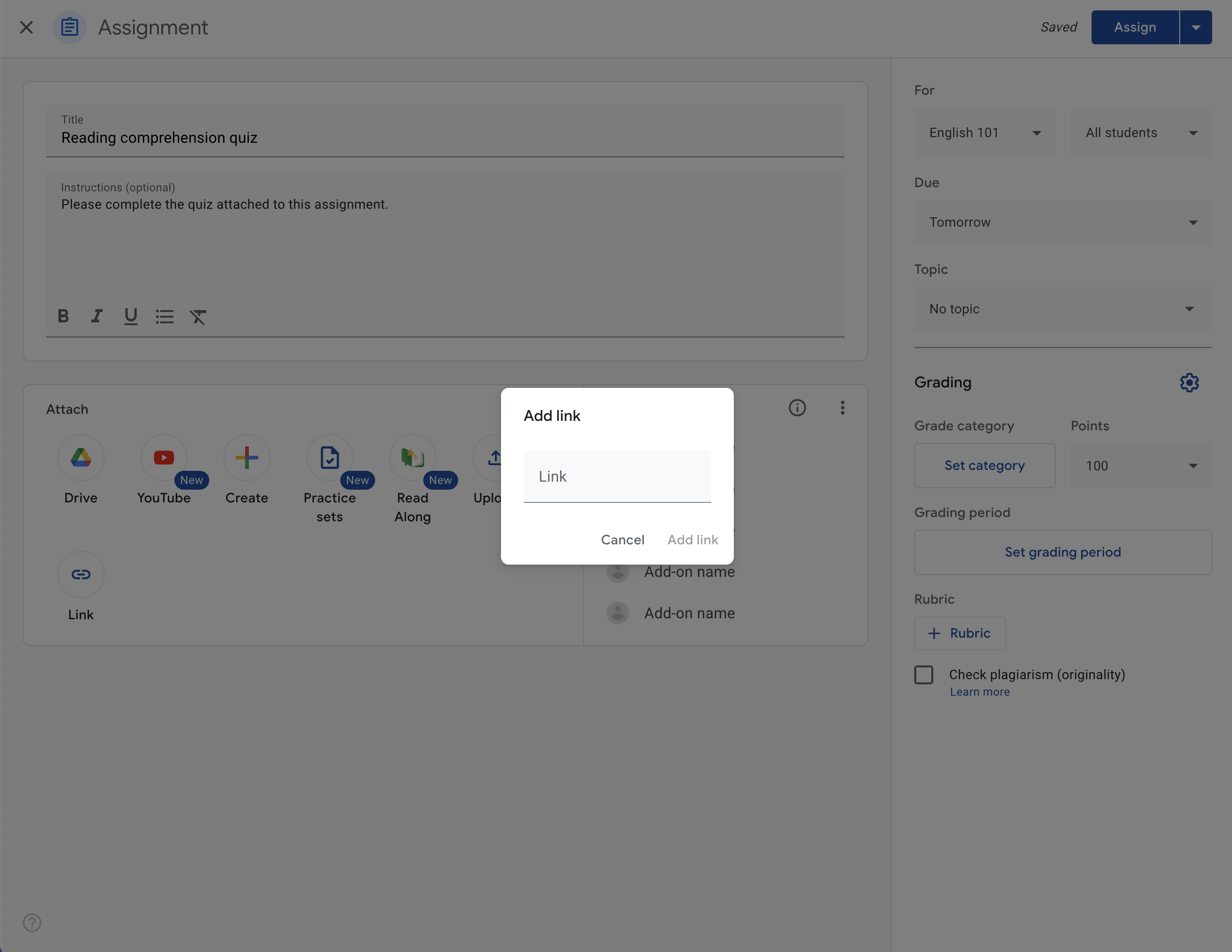
Figura 1: Es el diálogo que se muestra en la página de creación de tareas para que un profesor cree un vínculo adjunto.
Si el vínculo coincide con un patrón de URL que proporcionaste, el profesor verá un diálogo que le pedirá que actualice el vínculo a un archivo adjunto de complemento. Si acepta, se abrirá el iframe de actualización de vínculos con los parámetros de consulta de iframe relevantes. Una vez creado el archivo adjunto, se cierra el iframe y el profesor ve el archivo adjunto incluido en la página de creación de la tarea.
Consulta la sección Experiencia del usuario recomendada de la guía sobre la actualización de vínculos a archivos adjuntos de complementos para obtener detalles sobre las consideraciones de la experiencia del usuario en este flujo.
